Стоит задача - подсчитать количество непустых строк в таблице Excel.
Собственно, таблица представляет из себя полуавтоматическую программу по составлению раскроя металлопрофиля. На “плечи” таблицы возложено вычисление остатков (отходов) при раскрое с учетом допусков-припусков, углов пила и ширины пила.
В таблице каждая строка символически представляет собой одну заготовку исходной длины. Ячейки, входящие в состав одной строки представляют собой детали требуемой длины. Так вот, при составлении раскроя половина процесса автоматизирована. Но потребовалось еще улучшить работу таблицы, а именно - автоматически подсчитывать количество непустых строк. Если в строке хотя бы одна ячейка непустая, то есть в ней присутствует значение, то такая строка считается непустой. Если же в строке все строки пустые (не имеют значения), то и строка считается пустой.
Первоначально пробовал решить задачу с помощью стандартной функции Excel - 1
СЧЕТЗ()
Первое решение
В этом способе применяется функция 1
СЧЕТЗ()
=1*(COUNTA(B2:N2)>0)Ячейки 1
B2
1
N2
1
COUNTA()
1
СЧЕТЗ()
Результат работы этой формулы таков. Если хотя бы в одной ячейке строки имеется значение, то строка считается непустой и в соответствующей ячейке дополнительного столбца помещается единица (1). Если же ни в одной ячейке строки нет значения, то строка считается пустой и в ячейке дополнительного столбца помещается значение нуль (0).
Осталось самое простое - подсчитать значения дополнительного столбца, сумма которого и будет числом непустых строк в таблице.
Результат работы представлен ниже:
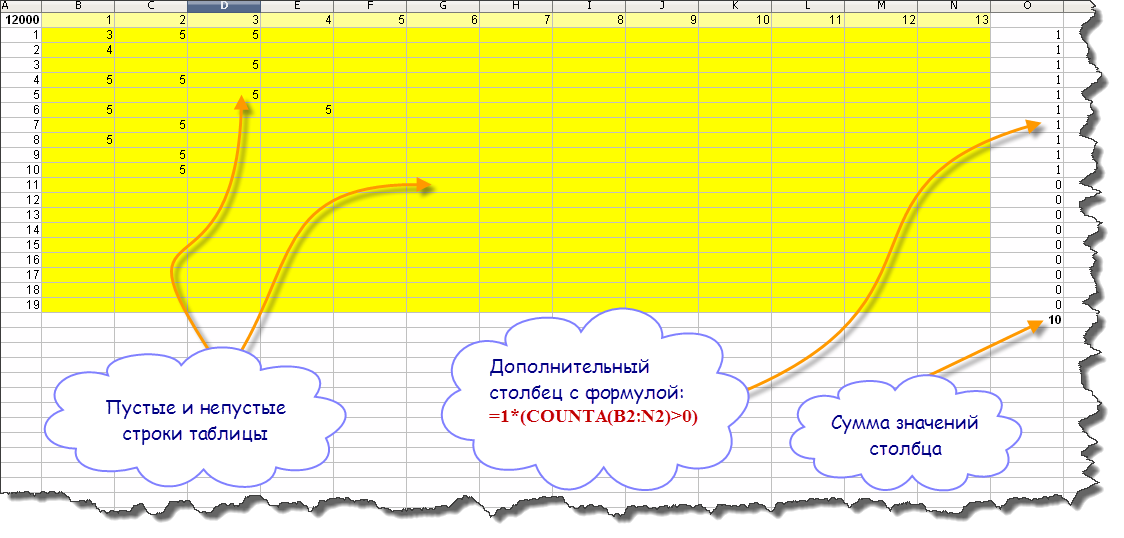
Вроде бы и ничего результат. Все работает. Но выглядит как-то криво. Дополнительный столбец выполняет только одну единственную задачу - определение строки и мешается, занимая место. Конечно, можно скрыть его. Для этого нажимаем правой кнопкой мыши на заголовке дополнительного столбца (О) и в контекстном меню выбираем “Скрыть”. Но конечный результат меня не устраивал. Поэтому было найдено второе решение.
Второе решение
В этом способе была использована пользовательская функция, написанная на VBA. Решение получилось очень компактным и красивым. Код макроса представлен ниже:
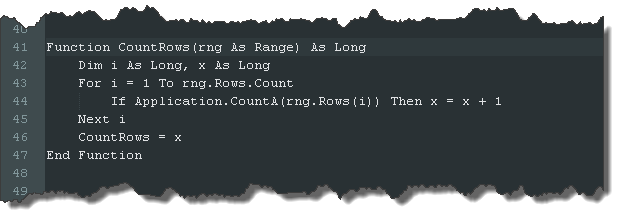
Этот код нужно вставить в Excel. Для этого открываем редактор макросов, нажав комбинацию клавиш Alt+F11. Откроется окно, в котором в меню выбираем команды “Insert - Module”. Сохраняем макрос под именем 1
CountRows
Теперь достаточно вставить в нужную ячейку таблицы формулу:
=CountRows(2:55)В этой формуле диапазон 1
2:55
=CountRows(10:255)Результат работы макроса приводить не буду, так как он очевиден. Единственное, что нужно сделать в завершении - это сохранить таблицу в формате Excel с поддержкой макросов.
Дополнение
В заключение поставил перед собой задачу отформатировать вывод ячейки с только что созданным макросом. Дело в том, что в окончательном документе-раскрое присутствует запись вида:
10 x 12000где 1
10
1
12000
Для форматирования воспользуемся функцией 1
СЦЕПИТЬ (CONCATENATE)
1
СЦЕПИТЬ()
Я воспользовался заменителем функции 1
СЦЕПИТЬ()
1
&
=O21&" x "&A1В этой формуле значение ячейки 1
O21
1
CountRows
1
A1
12 x 12000P.S.
В приведенной статье была использована программа Apache OpenOffice 3, хотя в описании упоминался Excel. На самом деле разницы в этом нет никакой, так как в обеих программах используется примерно одинаковые стандартные функции электронной таблицы. Единственное, что необходимо учитывать - это применять английские названия функций в OpenOffice:
- COUNTA() - СЧЕТЗ()
- CONCATENATE() - СЦЕПИТЬ()
- SUMM() - СУММ()
На этом все.